Inhoudsopgave
"ReImage PC Repair Online" ( Reimage herstellen , reimageplus.com) is een hulpprogramma voor systeemoptimalisatie en beweert bij installatie dat verschillende veiligheidsrisico's en problemen op uw computer zijn gevonden, maar om die problemen op te lossen eist de computergebruiker het programma te kopen. "PC Repair Online" komt meestal op een computer als gebundelde software in andere gratis programma's die de gebruiker op zijn computer wil installeren.

Technisch gezien " ReImage PC Repair Online " is geen virus en is gecategoriseerd als een Potentieel Ongewenst Programma (PUP), dat andere kwaadaardige programma's op uw computer kan bevatten en installeren, zoals malware, adware, werkbalken of virussen. Wanneer het op uw computer is geïnstalleerd, Reimage Repair, geeft voortdurend berichten weer dat uw computer veiligheidsrisico's loopt en dat u het programma moet kopen om ze op te lossen. Een ander symptoom bij infectie is dat de snelheid van uw computer kan worden vertraagd doordat kwaadaardige programma's op de achtergrond worden uitgevoerd en pop-upadvertenties worden weergegeven op elke website die u bezoekt.
ReImage PC Repair Online system optimizer utility, werd waarschijnlijk geïnstalleerd zonder dat de gebruiker het wist omdat het vaak gebundeld wordt in andere freeware software die gedownload -en geïnstalleerd- wordt van bekende internet sites zoals " download.com (CNET)" , "Softonic.com" Om die reden moet u altijd goed opletten bij de installatie-opties van elk programma dat u op uw computer installeert, omdat de meeste software-installateurs extra software bevatten die u nooit wilde installeren. In eenvoudige woorden, installeer GEEN IRRELEVANTE SOFTWARE die wordt meegeleverd met de software-installateur van het programma dat u wilt installeren. Meer specifiek, wanneer u eenprogramma op uw computer:
- DRUK NIET op de " Volgende " knop te snel bij de installatieschermen. LEES & AANVAARD DE VOORWAARDEN EN OVEREENKOMSTEN ALTIJD: " Aangepaste "Installatie. VINK elke optie uit die zegt dat uw homepage en zoekinstellingen zullen worden gewijzigd.
Hoe te verwijderen ' ReImage PC Repair Online'. :
Stap 1: Start uw computer op in "Veilige modus met netwerken".
Start uw computer op in veilige modus met netwerkondersteuning. Om dat te doen:
Gebruikers van Windows 7, Vista en XP :
- Sluit alle programma's en herstart uw computer. Druk op de " F8 " toets terwijl uw computer opstart, voordat het Windows logo verschijnt. Wanneer de " Menu Geavanceerde Opties van Windows " verschijnt op uw scherm, gebruik de pijltjestoetsen van uw toetsenbord om de " Veilige modus met netwerken " optie en druk vervolgens op " ENTER ".
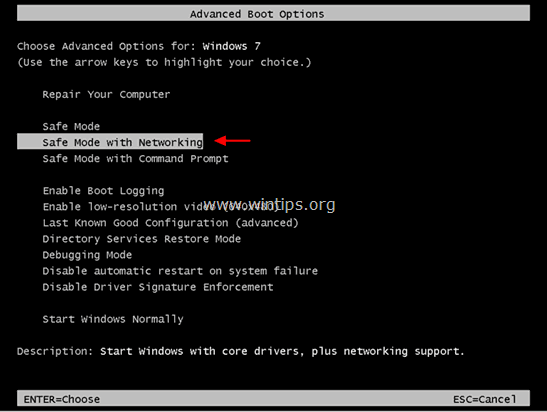
Windows 8 & 8.1 gebruikers*:
* Werkt ook in Windows 7, Vista & XP.
1. Press " Windows ”  + " R " toetsen om de Ren dialoogvenster.
+ " R " toetsen om de Ren dialoogvenster.
2. Type " msconfig " en druk op Ga naar . 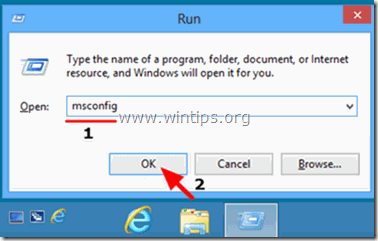
3. Klik op de Boot en vink " Veilig opstarten " & " Netwerk ”.
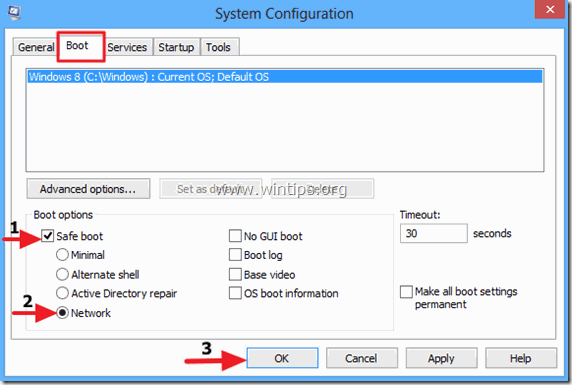
4. Klik " OK " en Herstart uw computer.
Let op: Om Windows op te starten in " Normale modus " weer, moet u de " Veilig opstarten " instelling volgens dezelfde procedure.
Stap 2. Verwijder PC Repair Online (door 'reimage') software met 'RogueKiller'.
RogueKiller is een anti-malware programma geschreven en is in staat om generieke malwares en sommige geavanceerde bedreigingen zoals rootkits, rogues, wormen, etc. op te sporen, te stoppen en te verwijderen.
1. Downloaden en red "RogueKiller" op uw computer'* (bijv. uw bureaublad).
Bericht*: Download versie x86 of X64 volgens de versie van uw besturingssysteem. Om de versie van uw besturingssysteem te vinden, " Klik rechts " op uw computerpictogram, kies " Eigenschappen " en kijk naar " Type systeem " sectie.
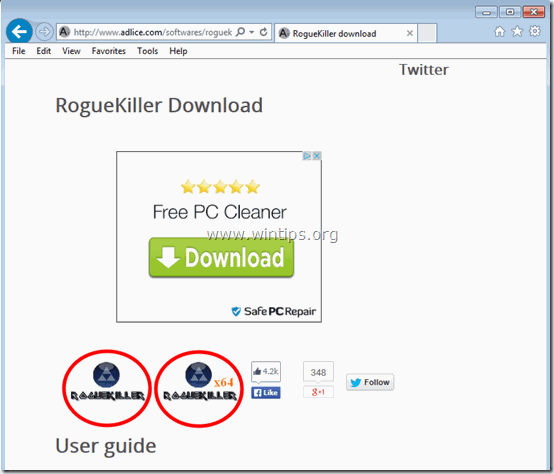
2. Dubbelklik om te rennen RogueKiller.
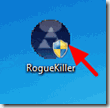
3. Wacht tot de pre-scan is voltooid en lees dan en " Accepteer "de licentievoorwaarden.
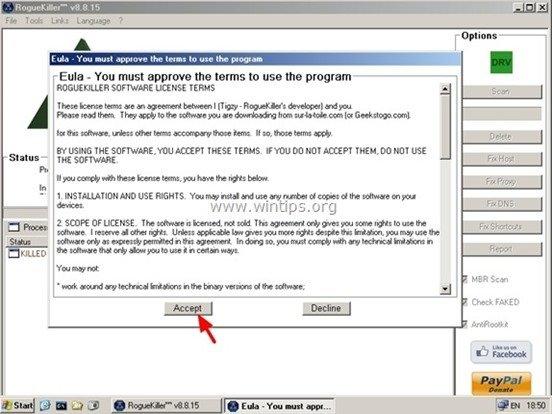
4. Druk op de " Scan " knop om uw computer te scannen op kwaadaardige bedreigingen en schadelijke opstartvermeldingen.
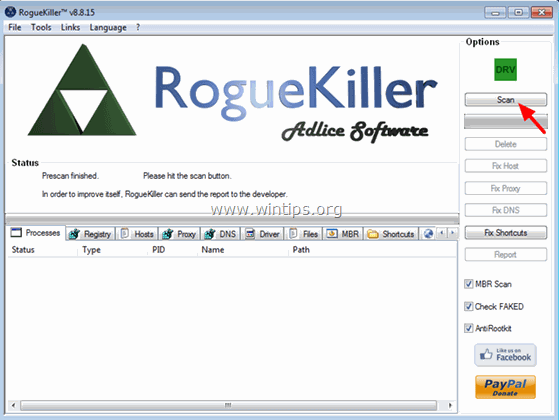
5. Tenslotte, wanneer de volledige scan is voltooid, controleer alle items gevonden bij " Register " en " Webbrowsers " tabbladen, en druk vervolgens op de " Verwijder "knop om ze te verwijderen.

6. Sluiten “ RogueKiller " en ga door naar de volgende stap.
Stap 3. Verwijder Reimage Repair uit je Configuratiescherm.
1. Ga hiervoor naar:
- Windows 7 & Vista: Start > Configuratiescherm Windows XP: Start > Instellingen > Bedieningspaneel
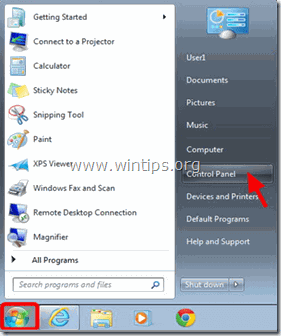
- Windows 8 & 8.1:
- Press " Windows ”
 + " R " toetsen om de Ren dialoogvenster. Type " bedieningspaneel" en druk op Ga naar .
+ " R " toetsen om de Ren dialoogvenster. Type " bedieningspaneel" en druk op Ga naar .
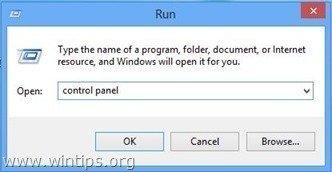
2. Dubbelklik om te openen:
- Programma's toevoegen of verwijderen als u Windows XP heeft Programma's en functies (of " Een programma verwijderen ") als je Windows 8, 7 of Vista hebt.
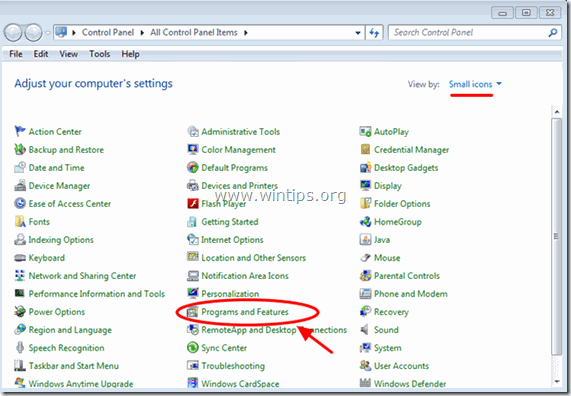
3. Wanneer de programmalijst op uw scherm verschijnt:
1. Sorteer de getoonde programma's per installatiedatum (Klik op Geïnstalleerd op ).
2. Verwijderen (Uninstall) een onbekend programma dat onlangs op uw systeem is geïnstalleerd.
3. Verwijder de volgende toepassingen:
- Reimage herstellen

* Schakel uit. de " Behoud uw PC met Reimage Protector (aanbevolen)" checkbox & klik op " Nee, bedankt, verwijder gewoon Reimage Repair ".

** Klik Volgende

Stap 4: Verwijder ReImage PC Repair Online met AdwCleaner.
1. Download en sla "AdwCleaner" op uw bureaublad op.
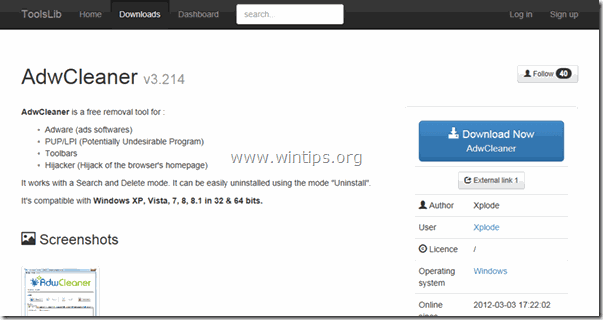
2. Sluit alle openstaande programma's en Dubbele klik om te openen "AdwCleaner" van uw bureaublad.
3. Na aanvaarding van de " Licentieovereenkomst ", druk op de " Scan " knop.
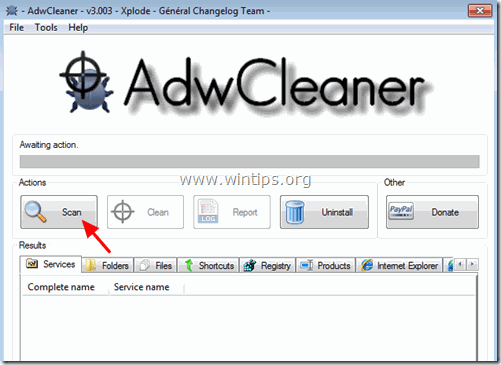
4. Wanneer het scannen is voltooid, drukt u op "Schoon " om alle ongewenste schadelijke ingangen te verwijderen.
5. Press " OK " bij " AdwCleaner - Informatie en druk op " OK "opnieuw om uw computer opnieuw op te starten .
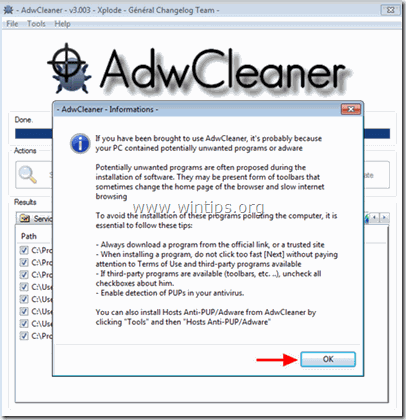
6. Wanneer uw computer opnieuw opstart, Sluit " AdwCleaner " informatie (readme) venster en ga door naar de volgende stap.
Stap 5. Verwijder ReImage Repair met 'Junkware Removal Tool'.
1. Downloaden en uitvoeren JRT - Junkware Removal Tool.

2. Druk op een willekeurige toets om het scannen van uw computer te starten met " JRT - Junkware Verwijderingstool ”.
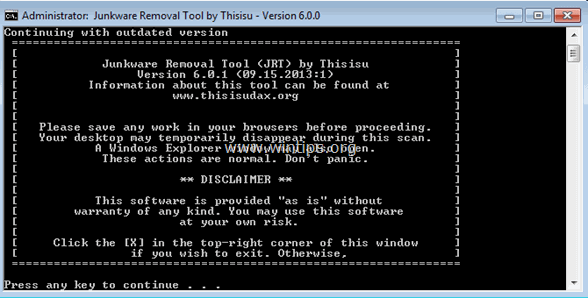
3. Heb geduld tot JRT je systeem scant en schoonmaakt.
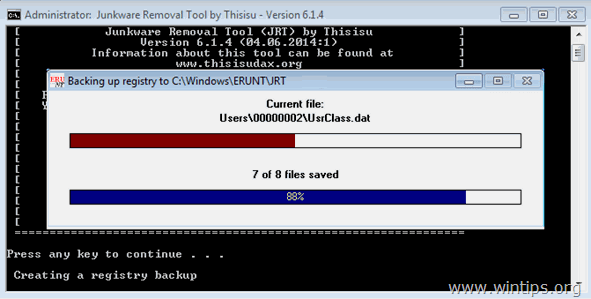
4. Sluit het JRT-logbestand en vervolgens herstart uw computer.
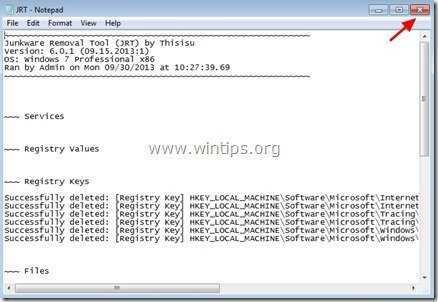
Stap 6. Verwijder ReImage PC Repair Online infectie met 'Malwarebytes Anti-Malware Free'.
Download en installeer een van de meest betrouwbare GRATIS anti-malware programma's van dit moment om uw computer te reinigen van resterende kwaadaardige bedreigingen. Als u constant beschermd wilt blijven tegen malware bedreigingen, bestaande en toekomstige, raden wij u aan Malwarebytes Anti-Malware Premium te installeren:
MalwarebytesTM Bescherming
Verwijdert Spyware, Adware & Malware.
Begin uw gratis download nu!
Snelle download en installatie instructies:
- Nadat u op de bovenstaande link hebt geklikt, drukt u op de " Start mijn gratis 14-proefperiode " optie om het downloaden te starten.
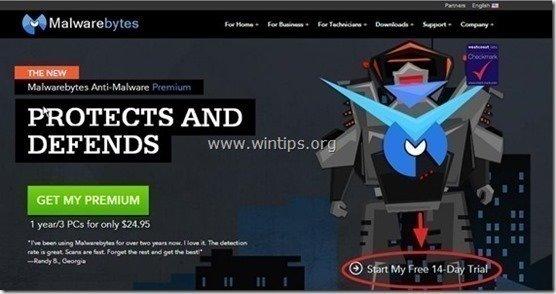
- Om de GRATIS versie van dit geweldige product, de " Gratis proefversie van Malwarebytes Anti-Malware Premium inschakelen " optie in het laatste installatiescherm.
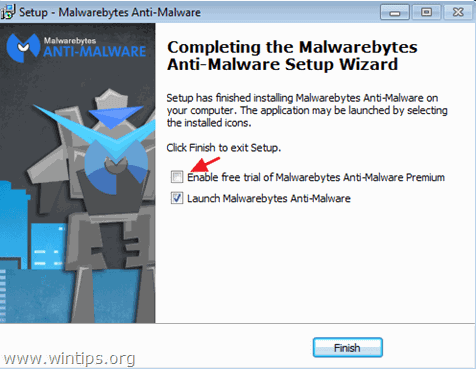
Scan en reinig uw computer met Malwarebytes Anti-Malware.
1. Run " Malwarebytes Anti-Malware" en laat het programma bijwerken naar de laatste versie en kwaadaardige database indien nodig.

2. Wanneer het updateproces is voltooid, drukt u op de " Nu scannen " knop om te beginnen met het scannen van uw systeem op malware en ongewenste programma's.
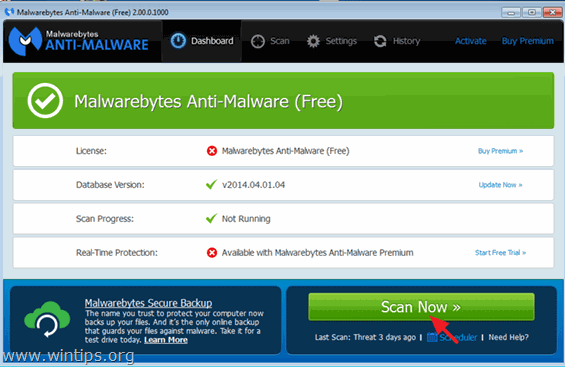
3. Wacht nu tot Malwarebytes Anti-Malware klaar is met het scannen van uw computer op malware.
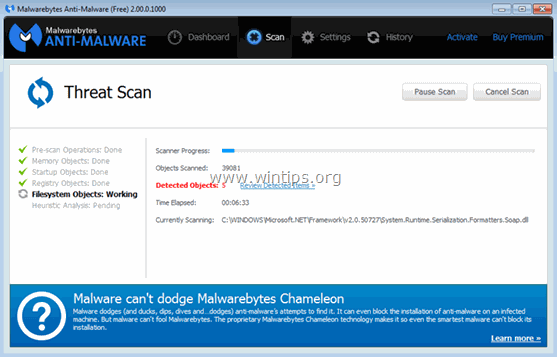
4. Wanneer het scannen is voltooid, drukt u op de " Quarantaine Alle " knop om alle gevonden bedreigingen te verwijderen.
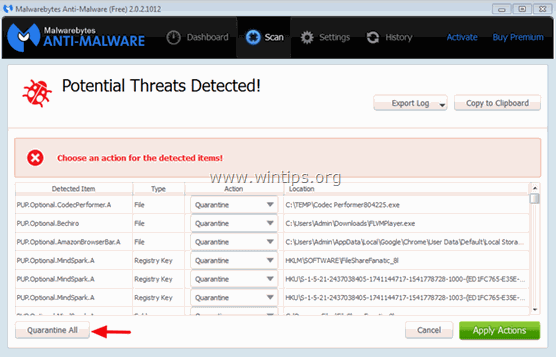
5. Wacht tot Malwarebytes Anti-Malware alle infecties van uw systeem verwijdert en start dan uw computer opnieuw op (indien vereist van het programma) om alle actieve bedreigingen volledig te verwijderen.
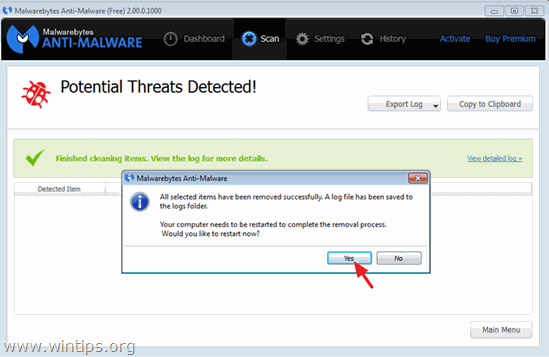
6. Na de herstart van het systeem, voer Malwarebytes' Anti-Malware opnieuw uit om te controleren of er geen andere bedreigingen in uw systeem zitten.
Advies: Om ervoor te zorgen dat uw computer schoon en veilig is, voer een Malwarebytes' Anti-Malware volledige scan uit in Windows " Veilige modus "Gedetailleerde instructies over hoe dat te doen vindt u hier.
Stap 7. Maak ongewenste bestanden en vermeldingen schoon.
Gebruik " CCleaner " programma en ga verder met schoon uw systeem van tijdelijke internetbestanden en ongeldige registervermeldingen.*
* Als u niet weet hoe u moet installeren en gebruiken "CCleaner", lees deze instructies .

Andy Davis
De blog van een systeembeheerder over Windows






